Tento článok je určený pre vlastníkov a správcov webových stránok. Poskytuje prehľad webových častí a stránok webových častí Microsoft SharePoint a vysvetľuje, ako môžete prispôsobiť stránku pridaním, zmenou alebo odstránením webových častí.
Poznámka: Tento článok sa vzťahuje na SharePoint Server 2007 a Windows SharePoint Services 3,0. Ak používate SharePoint v programe Microsoft 365, pozrite si tému používanie webových častí na moderných stránkach.
Obsah tohto článku
Prehľad webových častí a stránok webových častí
Webová časť je modulárna jednotka informácií, ktorá tvorí preddefinovaný blok stránky webových častí. Ak chcete vytvoriť jednoznačnú stránku pre používateľov lokality, môžete do zón webových častí na stránke webových častí pridať webové časti a potom prispôsobiť jednotlivé webové časti.
V nasledujúcom príklade sa webová časť Obrázok používa na popísanie základných funkcií webovej časti.
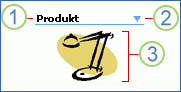
1. V záhlaví okna webovej časti je nadpis webovej časti.
2. Ponuka Webová časť obsahuje funkcie, ktoré umožňujú minimalizovať alebo zavrieť webovú časť, upraviť ju alebo získať pomoc pre konkrétnu webovú časť. Keď je stránka v režime úprav, pomocou tejto ponuky tiež môžete webovú časť odstrániť alebo pripojiť k iným webovým častiam v závislosti od typu používanej webovej časti.
3. V tele webovej časti sa nachádza obsah špecifikovaný pre typ používanej webovej časti. V tomto príklade je použitá webová časť Obrázok, ktorá zobrazuje obrázok.
Stránka webových častí je špeciálny typ webovej stránky, v ktorej možno pomocou webových častí zlučovať údaje, napríklad zoznamy alebo grafy, a webový obsah, napríklad text alebo obrázky, do dynamického informačného portálu, ktorý je vytvorený pre bežnú úlohu alebo špeciálnu činnosť.
Domovská stránka lokality je jedným z príkladov stránky webových častí. Keď vytvoríte novú lokalitu alebo lokalitu pracovného priestoru, vytvárate stránku webových častí. Stránku webových častí môžete vytvoriť aj tak, že vyberiete niektorú z dostupných šablón lokality, alebo môžete použiť program na tvorbu webových lokalít, ktorý je kompatibilný so službou Microsoft Windows SharePoint Services, napríklad Microsoft Office SharePoint Designer 2007, na vytvorenie stránky webových častí úplne od začiatku.
Stránku webových častí môžete použiť na prezentovanie rôznych štruktúrovaných a neštruktúrovaných informácií organizovaným, užitočným a pohodlným spôsobom. Stránky webových častí často obsahujú viacero webových častí, ktoré sú pripojené tak, aby ste mohli dynamicky zobraziť údaje a obsah tak, aby sa zobrazili požadované výsledky.
Môžete napríklad vytvoriť stránku webových častí s názvom objednávky zákazníkov, ktoré často používate na zobrazenie dôležitých informácií. Dostanete hovor od zákazníka, ktorý má otázku týkajúcu sa objednávky, si nepamätá identifikačné číslo objednávky, ale zapamätá si dátum, kedy bola objednávka umiestnená. Pomocou stránky webových častí môžete vykonať nasledujúce kroky.
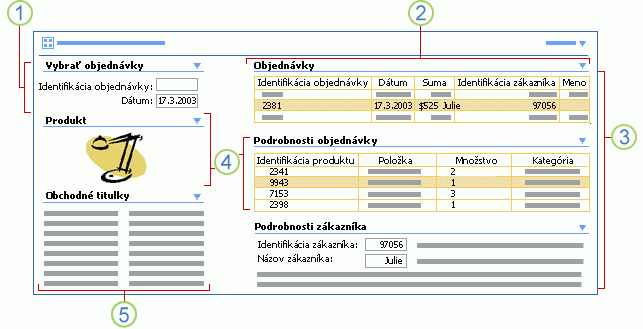
1. Vyhľadajte objednávku na základe jej čísla alebo dátumu podania (ako v tomto prípade).
2. Zobrazte všetky objednávky podľa dátumu.
3. Vyberte správnu objednávku na základe názvu odberateľa a vyhľadajte podrobnosti o objednávke a odberateľovi.
4. Vyberte v objednávke riadok s položkou (v tomto prípade je to lampa) a zobrazte obrázok produktu, aby ste mohli odberateľovi odpovedať na otázku.
5. Vyhľadajte najnovšie informácie, ktoré sa týkajú danej odberateľovej objednávky.
Vlastnosti webových častí
Každá webová časť má množinu všeobecných vlastností (nazývaných aj základné vlastnosti triedy), ktoré sú usporiadané do sekcií na table s nástrojmi a ktoré určujú vzhľad webovej časti (napríklad názov, výšku a šírku), rozloženie (napríklad poradie webovej časti v zóne a smer obsahu) a rozšírené vlastnosti (napríklad ikonu a popis obrázka).
Mnohé webové časti majú aj vlastné vlastnosti, ktoré sú pre danú webovú časť jedinečné. Zvyčajne sa zobrazujú nad alebo pod všeobecnými vlastnosťami webovej časti na table s nástrojmi. Webová časť Obrázok má napríklad ďalšie vlastné vlastnosti, ku ktorým patrí prepojenie na obrázok, zvislé a vodorovné zarovnanie a farba pozadia.
Poznámka: V závislosti od toho, ako bola webová časť vytvorená, môže byť vlastná vlastnosť webovej časti zobrazená na table s nástrojmi v predvolenej sekcii Rôzne pod všeobecnými vlastnosťami.
Zobrazenia webových častí
Webovú časť je možné prispôsobiť v niektorom z nasledujúcich dvoch zobrazení:
-
Zdieľané zobrazenie Webovú časť môžete pridať na stránku webových častí a potom upraviť stránku webových častí v zdieľanom zobrazení. Zdieľané webové časti sú dostupné pre všetkých používateľov stránky webových častí, ktorí majú príslušné povolenie.
-
Osobné zobrazenie Zdieľanú webovú časť môžete pridať do svojho osobného zobrazenia a potom upraviť zobrazenie webovej časti. Zmeny vykonané vo webovej časti v osobnom zobrazení sú dostupné iba pre vás. Ostatným používateľom, ktorí zmeny v osobnom zobrazení nevykonali, sa bude aj naďalej zobrazovať zdieľané zobrazenie webovej časti.
Zobrazenie webovej časti, s ktorou pracujete, môže byť dôležité z týchto dôvodov:
-
Možno budete mať povolenie upravovať iba niektoré webové časti na určitých stránkach webových častí, ale na iných nie.
-
Možno budete môcť na stránke webových častí pripojiť len niektoré webové časti a iné webové časti na tej istej stránke webových častí nie.
Webové časti a pripojenia webových častí
Ďalšou funkciou webových častí je možnosť jednoducho ich spojiť odosielaním údajov medzi nimi a synchronizáciou ich správania. Spojenie webových častí umožňuje spravovať údaje dynamickým a zaujímavým spôsobom. V mnohých produktoch a technológiách nie je spájanie množín údajov z rôznych zdrojov údajov jednoduché a často vyžaduje programovacie zručnosti. Vo webových častiach je spojenie údajov rovnako jednoduché ako používanie príkazov ponuky. Prostredníctvom spojenia webových častí môžete napríklad prezentovať údaje z dvoch webových častí v alternatívnych zobrazeniach, vykonávať príslušné výpočty medzi dvomi webovými časťami alebo filtrovať jednu webovú časť pomocou hodnôt z druhej webovej časti – to všetko na jednej stránke webových častí.
Zóny webových častí a ich vlastnosti
Zóny webových častí sú kontajnery webových častí, ktoré sa používajú na zoskupenie a usporiadanie webových častí na stránke webových častí. Zóny webových častí majú tiež množinu vlastností, ktoré majú dvojaký účel. Jednu podmnožinu vlastností je možné použiť na usporiadanie rozloženia a formátovanie webových častí na stránke webových častí. Druhú podmnožinu vlastností je možné použiť na zvýšenie úrovne ochrany proti úpravám webových častí v rámci zóny („uzamknutie“).
Vlastnosti zóny webových častí majú predvolené nastavenia alebo správanie. Keď na stránku webových častí pridáte webové časti, niektoré hodnoty vlastností sa nastavia automaticky. Tieto hodnoty vlastností nie sú určené na úpravu v prehliadači, ale dajú sa upraviť pomocou programu na návrh webových lokalít, ktorý je kompatibilný so službami Windows SharePoint Services, ako je napríklad Office SharePoint Designer 2007.
Ďalšie informácie o vlastnostiach zón webových častí nájdete v súprave Windows SharePoint Services 3.0 SDK, ktorá je k dispozícii na lokalite venovanej všeobecnému vývoju SharePointu.
Typy webových častí
Služby Windows SharePoint Services poskytujú niektoré webové časti, ktoré môžete použiť na svojej lokalite. Tieto zabudované webové časti je možné použiť, prispôsobiť, aby vyhovovali vašim požiadavkám, alebo vytvoriť nové webové časti a nahrať ich na použitie prostredníctvom vašej lokality.
Predvolené webové časti
Nasledujúce webové časti sú predvolene zahrnuté do každej lokality a môžu sa prispôsobiť, aby vyhovovali potrebám vášho tímu. Niektoré z týchto webových častí sa môžu prepojiť medzi sebou a vytvoriť tak množstvo jedinečných riešení:
-
Webová časť Editor obsahu Webovú časť Editor obsahu môžete použiť na pridanie formátovaného textu, tabuliek, hypertextových prepojení a obrázkov na stránku webových častí.
-
Webová časť formulár Webovú časť Formulár je možné použiť na pripojenie k stĺpcu s údajmi a jeho filtrovanie v inej webovej časti. Obidve webové časti musíte spustiť na tom istom serveri.
-
Webová časť Obrázok Webová časť Obrázok slúži na pridanie obrázka alebo grafického prvku na stránku webových častí. Ak chcete jednoduchšie koordinovať obrázok s ostatnými webovými časťami na stránke, môžete v zdieľanom zobrazení pomocou úprav vlastností ovládať zvislé zarovnanie, vodorovné zarovnanie a farbu pozadia obrázka vo vnútri webovej časti Obrázok.
-
Webová časť zobrazenia zoznamu Webovú časť zobrazenia zoznamu môžete použiť na zobrazenie a úpravu údajov zoznamu alebo knižnice na vašej lokalite a na pripojenie k iným webovým častiam vrátane iných webových častí zobrazenia zoznamu. Zoznamy sú informácie, ktoré zdieľate s členmi tímu a ktoré sa často zobrazujú v tabuľkovom formáte. Zobrazenia zoznamov zobrazujú tieto informácie rôznymi spôsobmi na rôzne účely, napríklad filtrovanie, zoraďovanie alebo výber konkrétnych stĺpcov.
Poznámka: Neexistuje webová časť s názvom Zoznam. Keď na lokalite vytvoríte zoznam, automaticky sa vytvorí webová časť zobrazenia zoznamu a pomenuje sa podľa zoznamu. Ak vytvoríte zoznam nazvaný napríklad Člny, webová časť Člny bude k dispozícii v galérii Názov lokality. Webová časť automaticky zobrazí údaje obsiahnuté vo vytvorenom zozname.
-
Webová časť Zobrazovač stránok Webová časť Zobrazovač stránok sa môže použiť na zobrazenie webovej stránky, súboru alebo priečinka na stránke webových častí. Ak sa chcete pripojiť k obsahu, zadajte hypertextové prepojenie, cestu k súboru alebo názov priečinka.
-
Webová časť Používatelia lokality Webová časť Používatelia lokality slúži na zobrazenie zoznamu používateľov a skupín, ktoré majú povolenie používať lokalitu. Webová časť Používatelia lokality sa automaticky zobrazí na domovskej stránke lokality pracovného priestoru dokumentov. Webovú časť Používatelia lokality je možné pridať na každú stránku webových častí.
Poznámka: Na lokalitách s nainštalovanou službou Microsoft Windows SharePoint Services 2.0 a staršími verziami sa webová časť Používatelia lokality nazýva webová časť Členovia.
-
Webová časť XML Webová časť XML sa môže použiť na zobrazenie jazyka Extensible Markup Language (XML) a použitie jazyka Extensible Stylesheet Language Transformations (XSLT) v jazyku XML pred zobrazením obsahu. Môžete mať napríklad súbor XML, ktorý obsahuje zoznam člnov, cien a prepojení na obrázky člnov. Jazyk XSLT môžete použiť na transformáciu údajov, aby sa zobrazil zoznam člnov a cien, pričom názov lode by bol hypertextovým odkazom, ktorý by otváral obrázok v samostatnom okne.
Webové časti vopred nakonfigurovaného zoznamu
Tieto webové časti sú zabudované do šablóny tímovej lokality služby Windows SharePoint Services a pri vytváraní novej tímovej lokality sa automaticky konfigurujú a sú pripravené na použitie na stránke webových častí. Rôzne kombinácie týchto webových častí sú zahrnuté pri vytváraní tímovej lokality alebo lokality pracovného priestoru v závislosti od toho, ktorú šablónu lokality vyberiete.
Poznámka: Tieto webové časti sú odvodené od webovej časti zobrazenia zoznamu a používajú vopred nakonfigurované šablóny webových častí na vytvorenie ich jedinečného rozloženia a návrhu. Ak chcete do týchto zoznamov pridať údaje, na paneli Rýchle spustenie kliknite na položku Zobraziť celý obsah lokality a potom na položku Zoznamy. Na stránke celého obsahu lokality kliknite na názov zoznamu, do ktorého chcete pridať údaje.
-
Oznámenia Webovú časť Oznámenia používajte na zverejnenie správ, stavu a iných čiastkových informácií, ktoré chcete zdieľať s členmi tímu.
-
Kalendár Webová časť Kalendár sa používa na zobrazenie blížiacich sa udalostí alebo plánov tímu.
-
Prepojenia Webová časť Prepojenia slúži na zverejnenie hypertextových prepojení na webové stránky, ktoré sú pre tím zaujímavé.
-
Zdieľané dokumenty Webová časť Zdieľané dokumenty sa používa na zdieľanie súborov z predvolenej knižnice dokumentov s používateľmi lokality.
-
Úlohy Webová časť Úlohy sa používa na priradenie úlohy členovi tímu, zadanie dátumu jej splnenia a priority a zobrazuje stav a priebeh úlohy.
-
Tímová diskusia Webová časť Tímová diskusia poskytuje fórum na rozhovory o témach, ktoré sú pre tím zaujímavé.
Vlastné webové časti
Použitím programovacieho prostredia, ktoré je kompatibilné so službou Windows SharePoint Services, ako je napríklad Microsoft Visual Studio, môžu vývojári využívať celú množinu funkcií súčasti Microsoft ASP.NET na vytvorenie vlastných webových častí. Stránka webových častí je súbor ASP.NET (.aspx), pričom webové časti sú odvodené od ovládacích prvkov webového formulára. Na vylepšenie stránok webových častí môžu vývojári vytvoriť vlastné webové časti, ktoré poskytujú nové funkcie. Vývojári môžu do webových častí pridať aj vlastné vlastnosti, na tablu s nástrojmi môžu pridať vlastné zostavovače pre špecializované používateľské rozhrania a pripájať sa do iných webových častí pomocou pripojení webových častí. Ďalšie informácie o vytváraní a nasadzovaní webových častí nájdete v súprave Windows SharePoint Services 3.0 SDK, ktorá je k dispozícii na lokalite venovanej všeobecnému vývoju SharePointu.
Webové časti, ktoré vytvorili iné osoby alebo spoločnosti, je tiež možné použiť. Ak chcete na svoju stránku webových častí alebo lokalitu pridať webovú časť tretej strany, musíte mať príslušné povolenia. Niektoré webové časti sa musia zaviesť priamo na server. Ak na svoju stránku webových častí alebo lokalitu nedokážete pridať webovú časť tretej strany, o pomoc požiadajte svojho správcu.
Spôsoby používania webových častí a stránok webových častí
Stránky webových častí môžete používať nasledujúcimi spôsobmi:
-
Zlúčenie údajov z rôznych zdrojov.
-
Nahlásenie a zhrnutie kritických údajov.
-
Analýza a agregácia údajov (napríklad súčty, celkové počty alebo výpočty).
-
Zhrnutie kľúčových informácií, ktoré chcete zobraziť na začiatku každého dňa.
-
Stanovenie priorít a zvýraznenie údajov o projektoch a zákazníkoch na pomoc pri efektívnom rozhodovaní.
-
Zobrazenie aktuálneho pracovného plánu a informácií o schôdzach na rýchle plánovanie dňa.
-
Získanie rýchleho prístupu k najnovším obchodným informáciám, predpovedi počasia pre svoju oblasť a obľúbeným webovým lokalitám počas prehľadávania webových lokalít.
Spôsoby vytvárania a prispôsobovania stránky webových častí
Stránku webových častí možno vytvoriť a prispôsobiť viacerými spôsobmi:
-
Formulár novej stránky webových častí Stránky webových častí sa najčastejšie vytvárajú pomocou formulára Nová stránka webových častí. V ponuke akcie lokality

-
Program na navrhovanie webových stránok Pomocou programu na navrhovanie webových stránok, ktorý je kompatibilný so službou Windows SharePoint Services, ako je napríklad Microsoft Office SharePoint Designer 2007, môžete vykonať rozšírené prispôsobenia na stránke webových častí vrátane nasledujúcich:
-
prispôsobiť motív stránky webových častí, ktorá predvolene používa motív lokality,
-
upraviť šablónu stránky webových častí alebo vytvoriť novú,
-
prispôsobiť rozloženie stránky,
-
upraviť vlastnosti zóny,
-
pridať kód HTML alebo ovládacie prvky webovej lokality,
-
zmeniť poradie usporiadania webových častí vnútri zóny,
-
pridať webové časti mimo zóny alebo pridať webovú časť na webovú stránku, ktorá nie je stránkou webových častí,
-
vytvoriť spojenie medzi webovými časťami na rôznych stránkach webových častí,
-
publikovať stránku webových častí na webovej lokalite, na ktorej sú spustené služby Windows SharePoint Services,
-
prispôsobiť webovú časť Formulár a používať webovú časť Zobrazenie údajov.
-
Podpora stránok webových častí vo webových prehliadačoch
Podporu stránok webových častí vo webových prehliadačoch je možné rozdeliť do dvoch úrovní:
-
Podpora úrovne 1 predstavuje najvyššiu úroveň vizuálnej a funkčnej podpory. Medzi prehliadače s podporou úrovne 1 patria najnovšie verzie Microsoft Internet Explorera pre Microsoft Windows.
-
V prípade podpory úrovne 2 nemajú niektoré prehliadače k dispozícii určité vizuálne a funkčné vlastnosti a niektoré ďalšie funkcie sú obmedzené a fungujú iným spôsobom ako v prehliadačoch s úrovňou 1. Väčšinu funkcií však majú používatelia stále k dispozícii. Medzi prehliadače s podporou úrovne 2 patrí Firefox 1.5 alebo jeho novšie verzie pre Windows a Netscape Navigator 8.0 alebo jeho novšie verzie pre Windows. Prehliadače úrovne 2 nepodporujú centrálnu správu služieb Windows SharePoint Services 3.0.
Poznámka: Prehliadače úrovne 2 nepodporujú vytváranie spojení medzi webovými časťami.
V nasledujúcej tabuľke je uvedená úroveň podpory, ktorú poskytujú niektoré bežné prehliadače.
|
Minimálna verzia prehliadača |
Operačný systém |
Úroveň 1 |
Úroveň 2 |
|---|---|---|---|
|
Internet Explorer 6.x |
Windows |
Áno |
Áno |
|
Internet Explorer 6.x – 64-bitová verzia |
Windows |
Áno |
Áno |
|
Internet Explorer 7 |
Windows |
Áno |
Áno |
|
Firefox 1.5 |
Windows |
Nie |
Áno |
|
Netscape 8.0 |
Windows |
Nie |
Áno |
|
Firefox 1.5 |
Unix |
Nie |
Áno |
|
Netscape 7.2 |
Unix |
Nie |
Áno |
|
Mozilla 1.7.12 |
Unix |
Nie |
Áno |
|
Safari 2.0.2 |
Macintosh |
Nie |
Áno |
|
Firefox 1.5 |
Macintosh |
Nie |
Áno |
|
Iné |
Iné |
Nie |
Nie |










